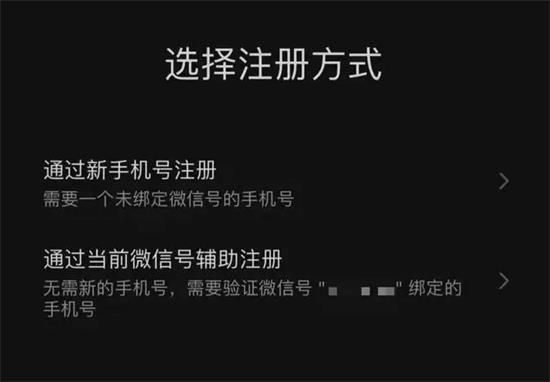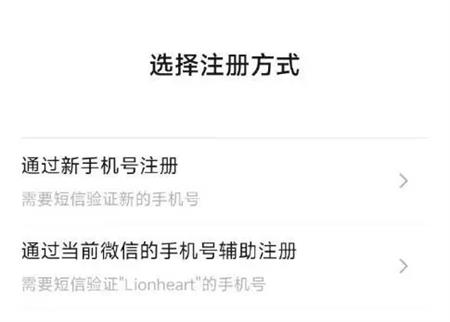win10图片查看器无法打印图片怎么办 win10图片查看器无法打印图片解决方法
通过电脑去打印一些文件是非常方便的,只需要通过电脑连接设备即可,在打印的时候可以提前进行预览和设置,设置自己需要的尺寸数量等等然后等待一会就可以打印完成,win10图片查看器无法打印图片怎么办?其实非常的简单,小编为小伙伴带来了win10图片查看器无法打印图片解决方法,进入打印机属性的设置,然后点击里面的高级选项就可以。
win10图片查看器无法打印图片解决方法:
1、首先按下快捷键“win+i”然后点击里面的“设备”。
2、之后点击左侧任务栏中的“打印机和扫描仪”。

3、之后再次点击右侧打印机的“管理”。
4、此时能够打开打印机的设置窗口,并点击打印机属性的链接。

5、进入打印机属性窗口之后点击“颜色管理”任务选项卡。
6、打开之后点击里面的“高级”。

7、最后将全部的设置选项设置为默认即可。